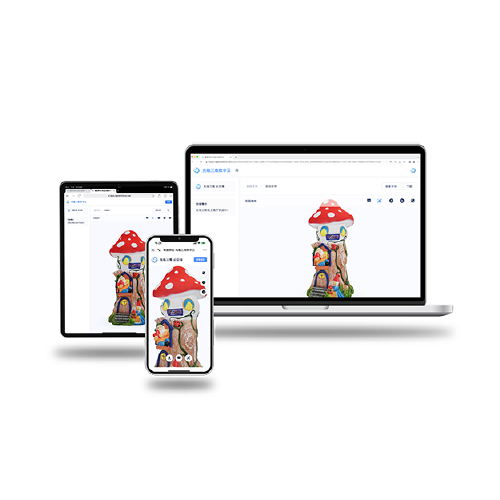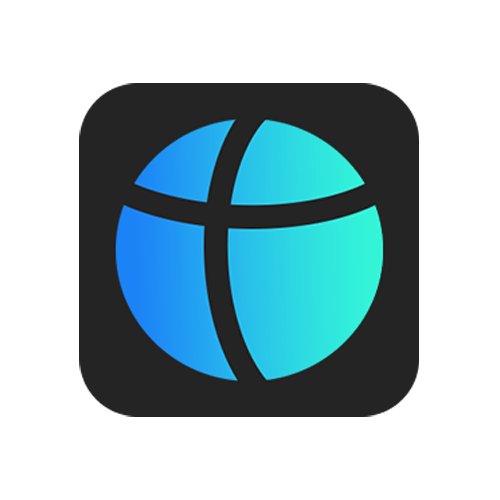证券代码 830978
EinScan三维扫描仪+SHINING3D Design,合力打造更优流程
2022.01.17
先临三维致力于提供完整自有品牌的“3D扫描-智能设计-3D打印-3D检测”的全流程解决方案,可实现产品设计、试产量产检测等一系列运用。
EinScan系列三维扫描仪已被大家所熟悉,而为“智能设计”环节所服务的先临自有工业设计软件SHINING3D Design也具备诸多优点,可为不同行业细分提供相应设计包、满足企业正版化需求等。
今天,让我们借助“3D扫描-智能设计”在逆向设计领域中的具体应用,重点来看看SHINING3D Design是如何进行智能设计的吧!
逆向工程具体流程
逆向工程首先要将需要分析的物件进行3D扫描,扫描完成后将数据导入至逆向工程专用的软件,根据需求来还原原始的工程图,并在此基础上分析、进行二次设计。
其中,3D扫描是逆向工程中最为关键的一步。本次示范使用EinScan-SP桌面三维扫描仪进行3D扫描,通过SHINING3D Design进行数据处理和逆向提取特征及三维实体模型还原。
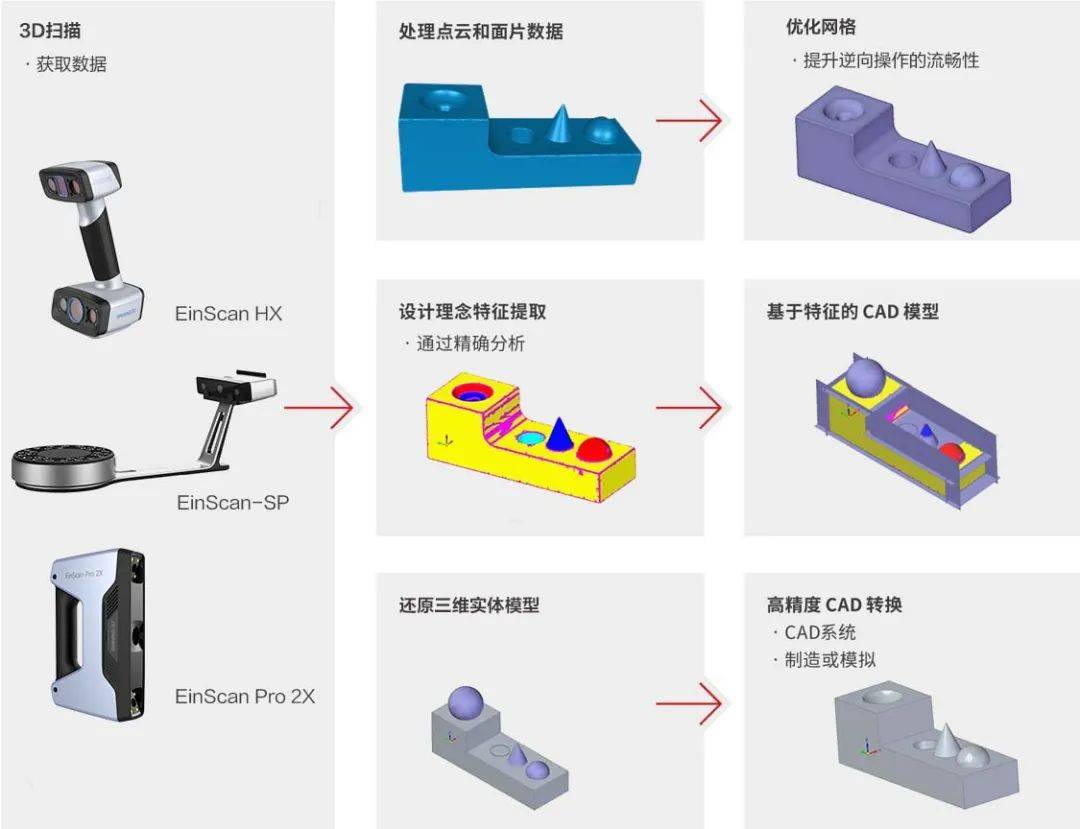
为何需要逆向工程
传统产品的开发流程一般为:市场需求、产品开发、完成设计后开模、 验证、量产等。逆向工程(Reverse Engineering)的概念则相反,它是将既有的产品转化为可编辑工程图的技术(一般是在工程图纸缺失或模型与工程图纸差别太大的情况下使用)。
逆向工程是分析优秀产品设计的手段之一,主要目的在改善技术、提高生产效率、增强竞争力,在还原的基础上进行二次创新。
3D数字化技术则是逆向工程的重要技术基础。
由于3D扫描得到的数据是由大量点云构成,无法直接成为3D数模,因此,需要按照网格数据提取特征,将其还原为可编辑工程图。
一、3D扫描:EinScan系列三维扫描仪
首先,将要进行逆向的模型摆在扫描仪转台上,确定扫描过程中物件不晃动,周围无强光且环境光稳定。
1.1、新建工程
扫描前,需先新建工程,扫描软件会在指定路径生成文件夹,扫描过程中产生的数据,均会保存在这个文件夹中。
建议建立团队成员都能理解的项目名称,方便日后想把项目找回来时,可以快速找到需要的项目数据(格式.prj)。
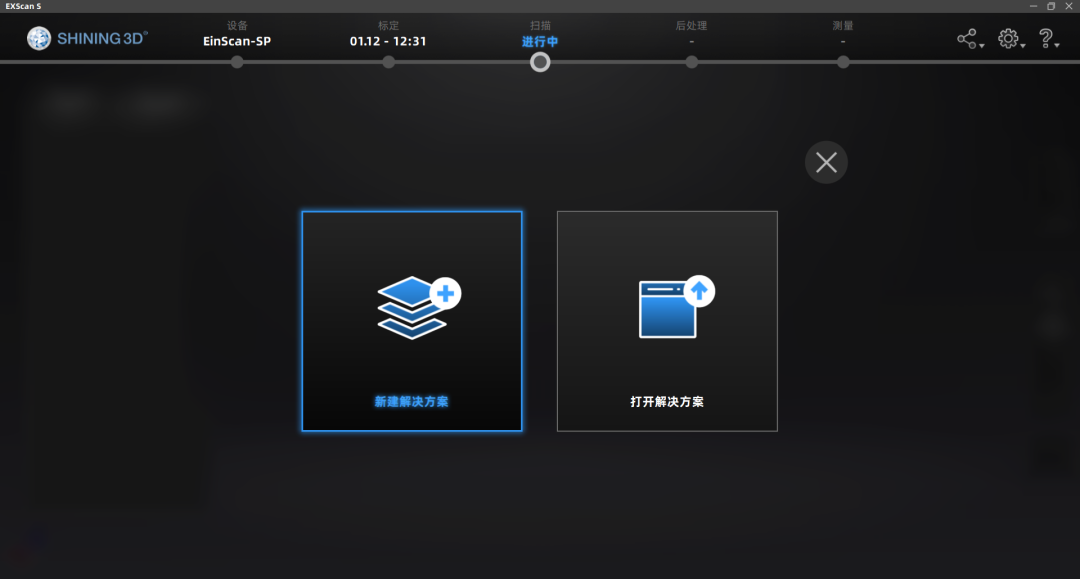
新建工程画面
1.2、扫描
点选扫描按钮后,转台将自动旋转一圈,同时,在指定角度进行扫描(预设为45度)。
扫描得到的数据,将会自动进行对位拼接。
第一圈完成后,可以改变物体摆放角度(可使用黏土等固定)后接着进行第二圈扫描,扫描软件会自动将两次扫描数据进行拼接。
待物件扫描完成后点选工具列“封装”按钮,将点云数据进行封装。
1.3、封装
3D扫描的原始数据为点云数据,一般的软件,无法读取并编辑。点选“非封闭封装",将数据封装为三角网格面后,进入后处理功能页面。
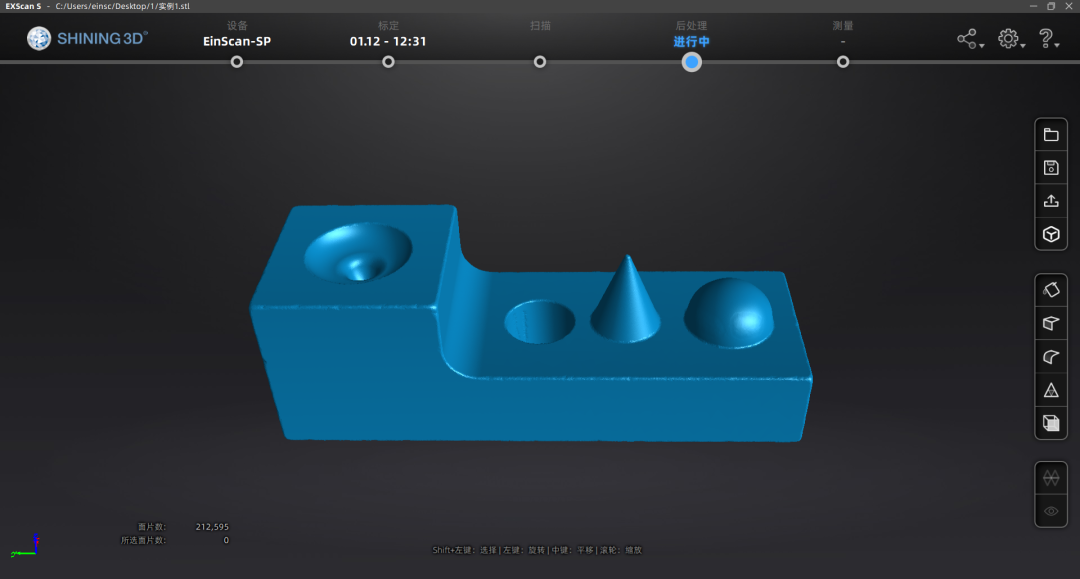
封装完成后进入后处理画面
1.4、简化
3D扫描数据体量普遍很大,若直接将其导入工程软件处理,会非常花时间,且容易卡顿,建议将数据压缩至20MB以下,方便后续操作。
点击画面右侧的“简化”按钮,画面左上方跳出简化窗格,拉动拉杆,将文件大小减少至20MB以下。
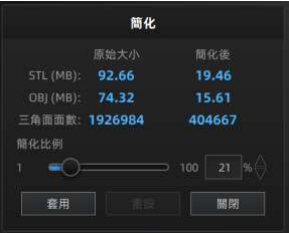
简化窗格
1.5、储存文件
简化完成后,点选储存文件,输入路径及需要的文件格式后,点选保存,将扫描完成的文件输出。
二、处理数据:SHINING3D Design
2.1、网格优化
将扫描数据导入SHINING3D Design,软件将自动提示是否进行网格优化。
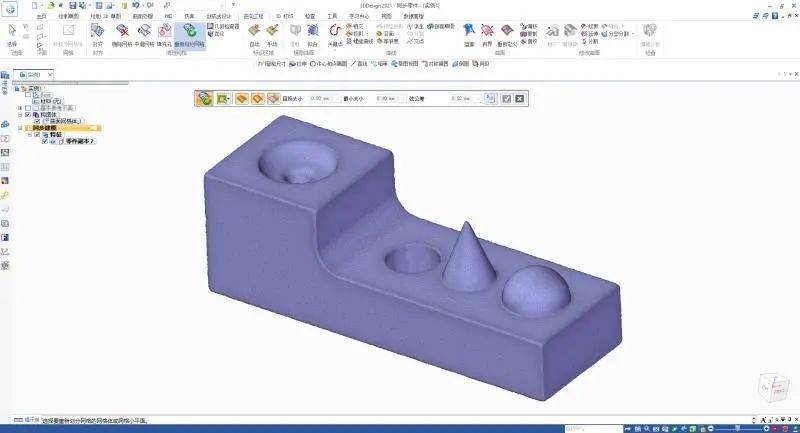
网格优化后效果
2.2、世界坐标对齐
3D扫描的数据与世界坐标不一定对齐,没有对齐的数据处理起来相当麻烦,若将其直接导入建模软件里,会发生扫描数据飘在立体空间某一处的状况。
因此,在进行逆向工程时,第一步是将扫描物件的座标系与世界坐标进行对齐。

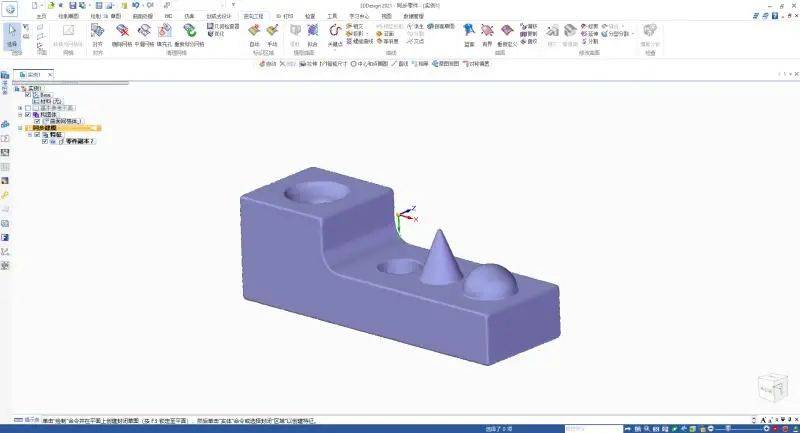
世界坐标对齐
使用坐标对齐命令,软件会自动计算出包裹扫描体所需要的最小立方体,利用这个虚拟立方体,可以重新将坐标系定位在这个立方体的面、边或者顶点,以用来将模型摆成需要的位置。
三、还原数模
SHINING3D Design
3.1、提取特征
利用自动提取特征的功能进行特征提取。各特征将会以不同的颜色自动区分。
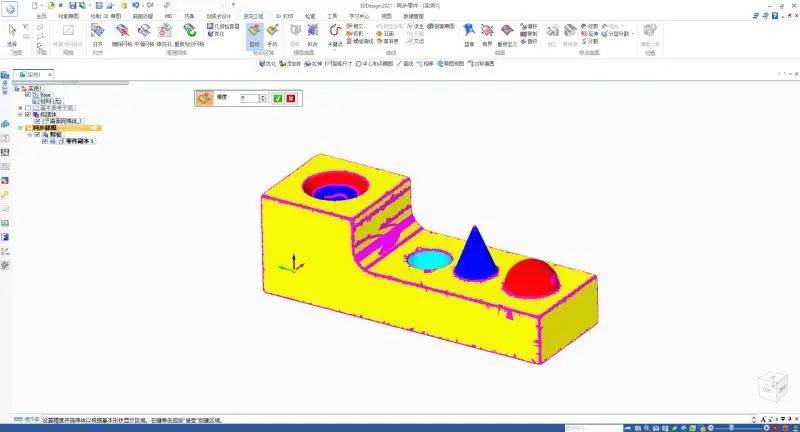
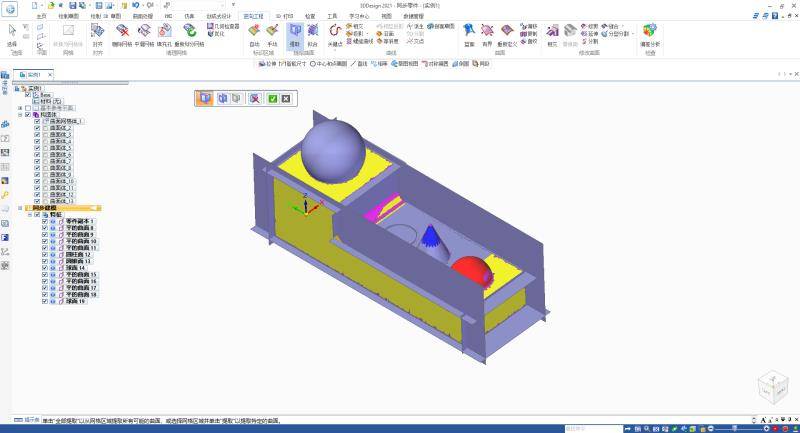
自动提取特征
自动提取出包括平面、球体、锥体、圆柱体等特征。
3.2、还原三维实体模型
首先,整理模型主结构的外观平面,将其余特征隐藏,利用SHINING3D Design“修改曲面” > “相交”功能,将多余的边进行切除。
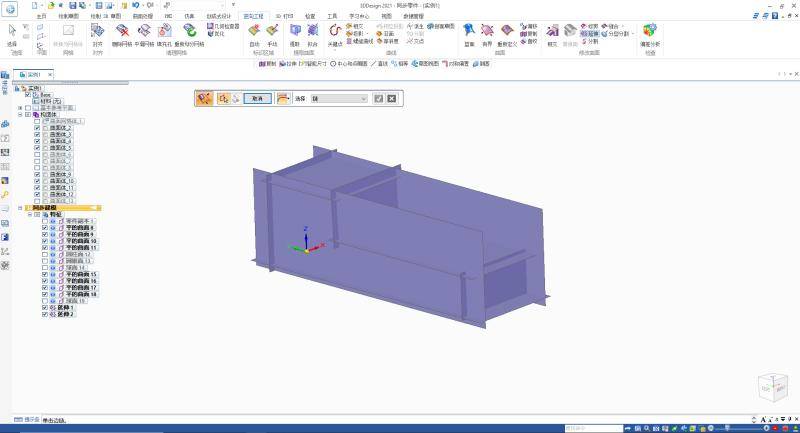
将其余特征隐藏
相交选项选择“建立设计体”后,SHINING3D Design会自动计算并生成一个由这些平面组成的实体。
请注意,平面需要相交成封闭状态,否则会出现错误。可以使用“修改曲面”> “延伸”功能,将边延伸使其相交。
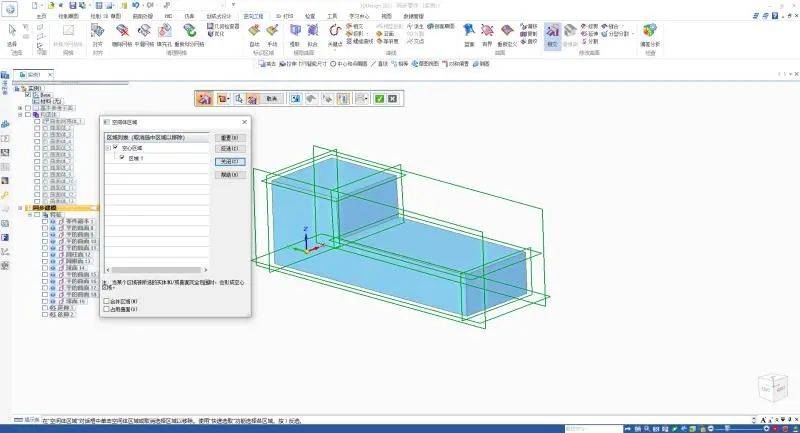
自动计算后的实体
接着,打开其他特征。
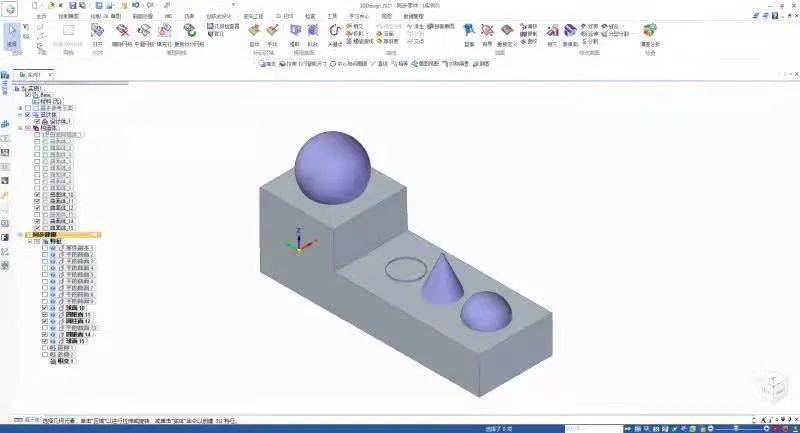
参照扫描图档,将各个特征进行相加(或相减)的布尔运算处理。处理完成后,接着进行包括倒角等的细部修整后,即完成此样品的逆向还原。
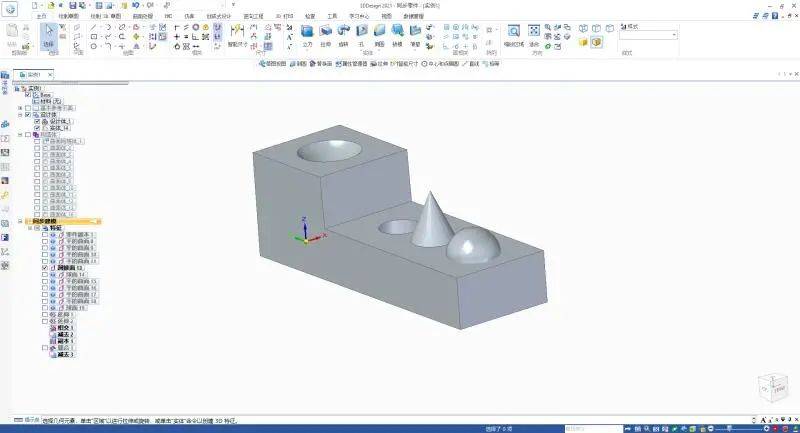
逆向还原完成后效果
3.3、比对分析
利用偏差分析功能,将逆向还原的数模与3D扫描的数据进行对比。
点选“逆向工程” > “偏差分析”,分别指定工程及扫描数据,即自动对比输出色谱图。
绿色代表逆向还原的数模在公差范围内,越往上公差越大。

偏差分析
点击工具列上“显示最大及最小偏差”功能,工作画面中自动显示最大及最小偏差的位置及具体数值。
点击“偏差分析结果”,跳出偏差分析报告界面。
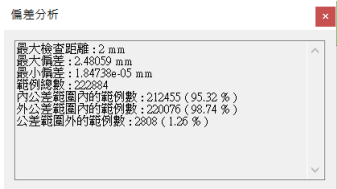
偏差分析结果
目前,逆向工程被广泛地应用到新产品开发和产品改型设计、产品仿制、质量分析检测等领域。
先临三维3D数字化技术作为逆向工程的重要基础,结合配套的三维软件SHINING3D Design使用,助力各领域在已有产品的基础上研发设计新产品,缩短开发周期,进而提升生产力水平。